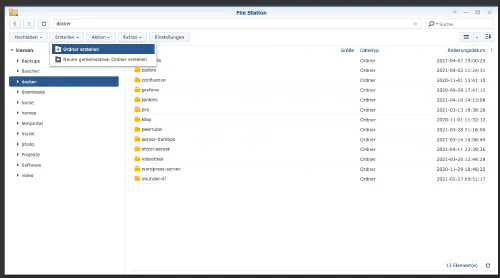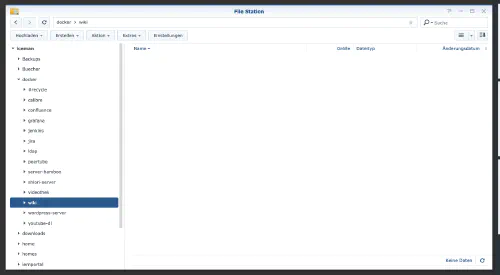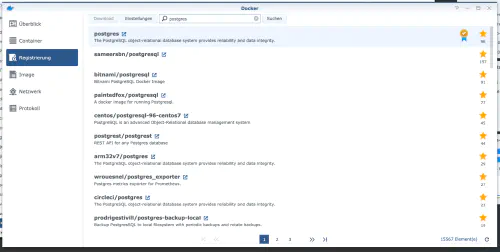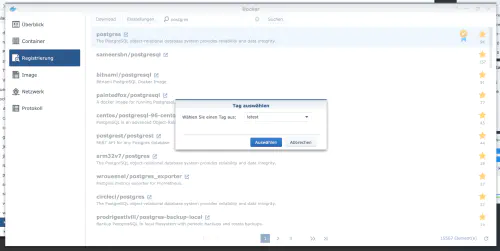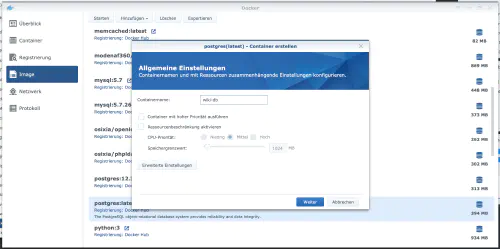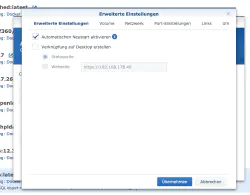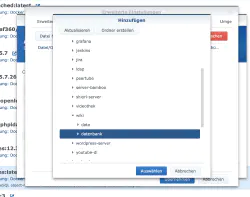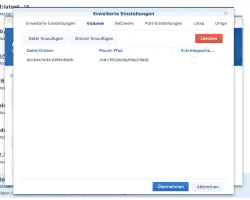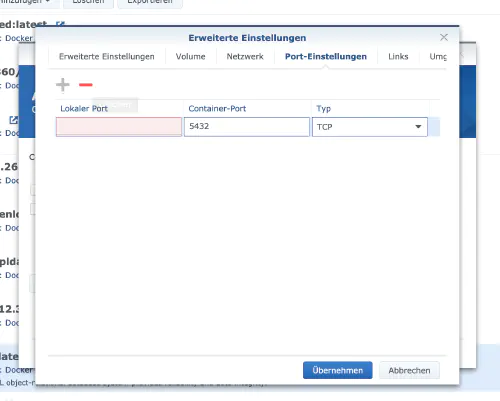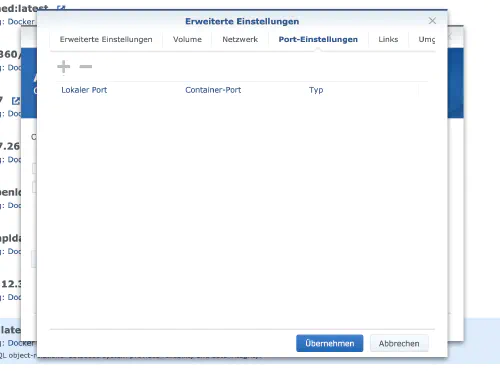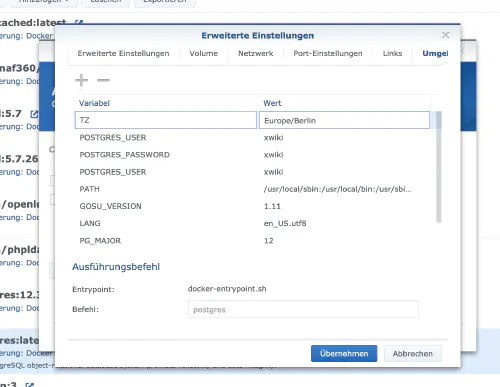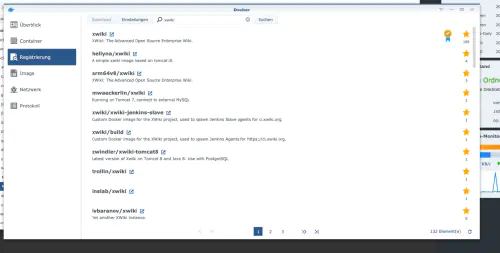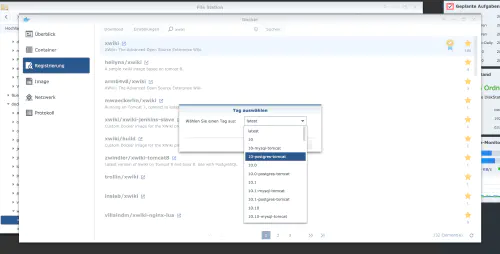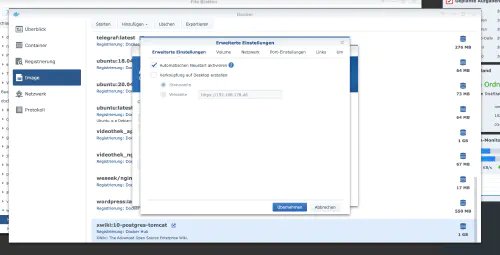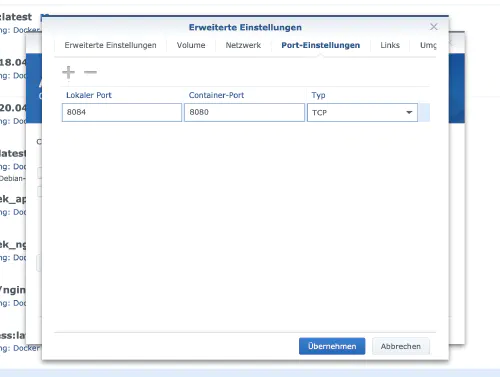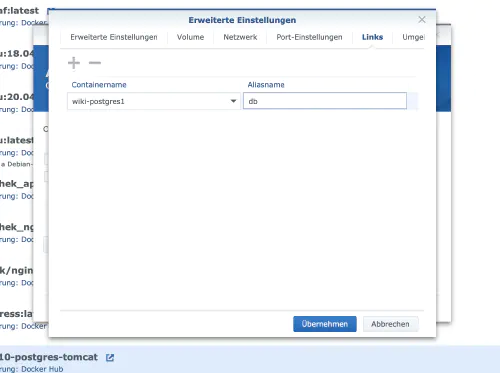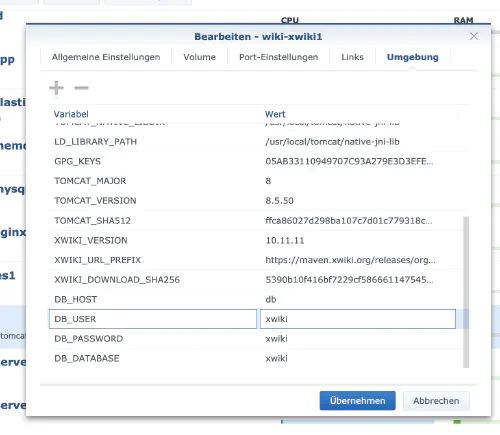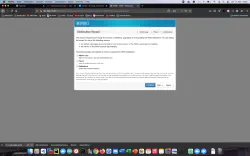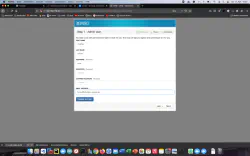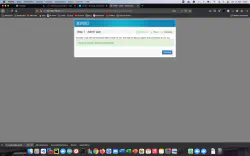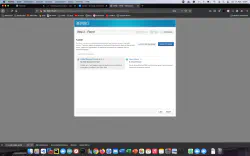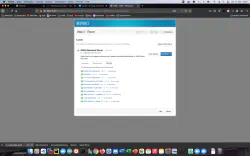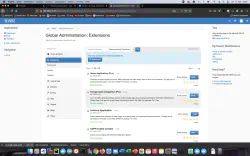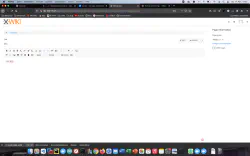XWiki is een gratis wiki software platform geschreven in Java en ontworpen met uitbreidbaarheid in het achterhoofd. Vandaag laat ik zien hoe een xWiki-service op het Synology DiskStation kan worden geïnstalleerd.
Optie voor professionals
Als ervaren Synology gebruiker kunt u natuurlijk inloggen met SSH en de hele setup installeren via Docker Compose bestand.
version: '3'
services:
xwiki:
image: xwiki:10-postgres-tomcat
restart: always
ports:
- 8080:8080
links:
- db
environment:
DB_HOST: db
DB_DATABASE: xwiki
DB_DATABASE: xwiki
DB_PASSWORD: xwiki
TZ: 'Europe/Berlin'
db:
image: postgres:latest
restart: always
volumes:
- ./postgresql:/var/lib/postgresql/data
environment:
- POSTGRES_USER=xwiki
- POSTGRES_PASSWORD=xwiki
- POSTGRES_DB=xwiki
- TZ='Europe/Berlin'
Meer nuttige Docker images voor thuisgebruik zijn te vinden in de Dockerverse.
Stap 1: Maak de wiki map klaar
Ik maak een nieuwe map aan genaamd “wiki” in de Docker map.
Stap 2: Database installeren
Daarna moet een database worden gecreëerd. Ik klik op het tabblad “Registratie” in het Synology Docker venster en zoek naar “postgres”. Ik selecteer de Docker image “postgres” en klik dan op de tag “latest”.
Na het downloaden van de afbeelding, is de afbeelding beschikbaar als een afbeelding. Docker maakt onderscheid tussen 2 toestanden, container “dynamische toestand” en image (vaste toestand). Voordat we een container maken van de image, moeten een paar instellingen worden gemaakt. Ik dubbelklik op mijn postgres image.
Dan klik ik op “Geavanceerde instellingen” en activeer de “Automatische herstart”. Ik selecteer de tab “Volume” en klik op “Map toevoegen”. Daar maak ik een nieuwe database map aan met dit mount pad “/var/lib/postgresql/data”.
Onder “Poortinstellingen” worden alle poorten gewist. Dit betekent dat ik de “5432” poort selecteer en deze verwijder met de “-” knop.
| Naam variabele | Waarde | Wat is het? |
|---|---|---|
| TZ | Europe/Berlin | Tijdzone |
| POSTGRES_DB | xwiki | Dit is de naam van de database. |
| POSTGRES_USER | xwiki | Gebruikersnaam van de wiki databank. |
| POSTGRES_PASSWORD | xwiki | Wachtwoord van de wiki database gebruiker. |
Na deze instellingen kan de Mariadb server worden gestart! Ik druk overal op “Toepassen”.
Stap 3: xWiki installeren
Ik klik op het tabblad “Registratie” in het Synology Docker-venster en zoek naar “xwiki”. Ik selecteer de Docker image “xwiki” en klik dan op de tag “10-postgres-tomcat”.
Ik dubbelklik op mijn xwiki plaatje. Dan klik ik op “Geavanceerde instellingen” en activeer ook hier de “Automatische herstart”.
Ik wijs vaste poorten toe voor de “xwiki” container. Zonder vaste poorten zou het kunnen dat de “xwiki server” na een herstart op een andere poort draait.
Bovendien moet een “link” naar de “postgres” container worden gemaakt. Ik klik op de “Links” tab en selecteer de database container. De aliasnaam moet onthouden worden voor de wiki installatie.
| Naam variabele | Waarde | Wat is het? |
|---|---|---|
| TZ | Europe/Berlin | Tijdzone |
| DB_HOST | db | Alias namen / container koppeling |
| DB_DATABASE | xwiki | Gegevens van stap 2 |
| DB_USER | xwiki | Gegevens van stap 2 |
| DB_PASSWORD | xwiki | Gegevens van stap 2 |
De container kan nu worden gestart. Ik roep de xWiki server op met het Synology IP adres en mijn container poort.